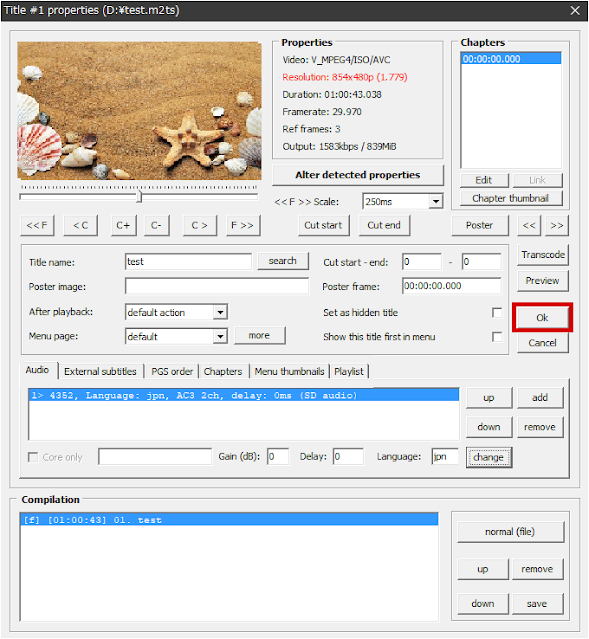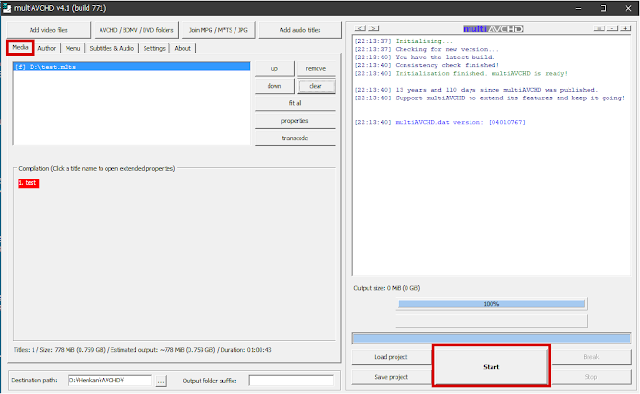ブルーレイディスクのオーサリングは時間がかかりますね。
今回はブルーレイオーサリングの時間短縮ができる方法をメモ。
AVCHD形式でオーサリングする方法です。
- H.264、フレームレート29.97もしくは23.976、音声AC3形式のm2tsファイル
- multiAVCHD…フリーのブルーレイオーサリングソフト
元の動画がmp4ファイルなどの場合は
XMedia Recode(動画変換ソフト)や
tsMuxer(m2tsファイルの作成・編集ソフト。ブルーレイオーサリングも可)
といったソフトで変換しておきます。
エラーや文字化けを防ぐため、ファイル名は半角英数字に変更しておきましょう。
ここではmultiAVCHDがインストールされている前提で進めていきます。
1.multiAVCHDを起動し、動画ファイルを読み込みます。次に「properties」を選択。
3.ブルーレイのメニューや動作の設定が済んだら「Media」画面に戻ります。
この時、下図のように中段「Compilation」欄の動画タイトルが赤くエラー表示されていても、構わず進みます(使用した動画の解像度が「854 x 480」と適切でないため)。
右下段「start」ボタンをクリック。
約1時間の動画が2分程度でオーサリングできました。
ライティングソフトで書き込めば、AVCHD形式のブルーレイディスクが完成します。
AVCHD形式でオーサリングするので、AVCHD形式に対応しているブルーレイプレーヤーが必要です。
ブルーレイプレーヤー / レコーダーのリモコン操作で反応が鈍いことがあります。
管理人宅では、早送り時の反応が鈍いです。
3.ブルーレイレコーダーにコピー不可
ブルーレイプレイヤーで再生するには、画面解像度は「720 x 480」「1280 x 720」「1920 x 1080」のいずれかの必要がありますが、この方法では解像度を無視するため処理時間を短縮できます。
管理人の環境(AQUOSブルーレイレコーダー)では、問題なく再生できています。
解像度の設定をし忘れて、偶然発見したBDオーサリングの時短方法ですが、動画の解像度が適正でなくてもブルーレイプレーヤーで再生できることがわかったので、たまには失敗してみるのもいいかも。
動作確認をしたい時や、とりあえずテレビで見たいという時に便利ですよ。
ブルーレイプレーヤーとの相性もありますので、BD-RE / DVD-RWの使用をおすすめします。